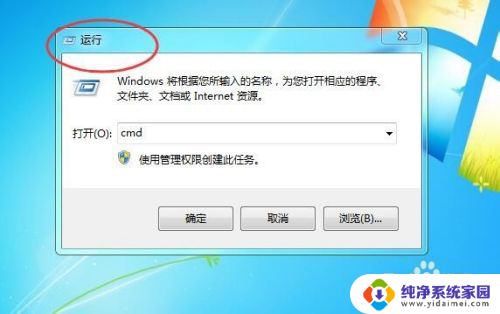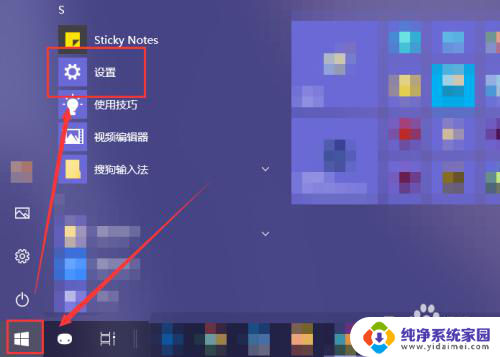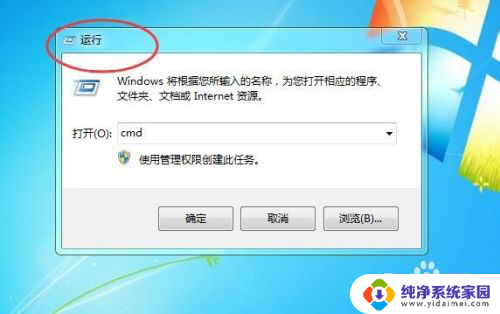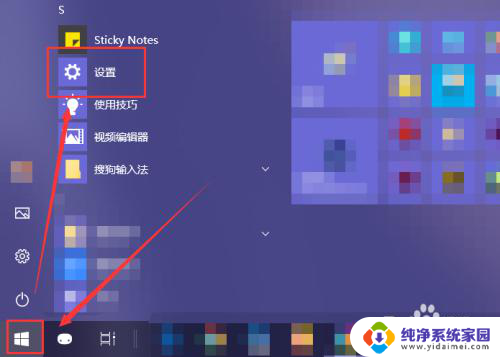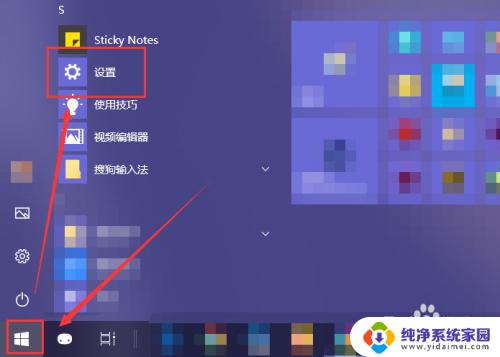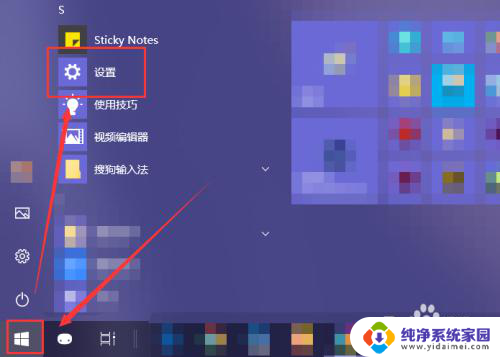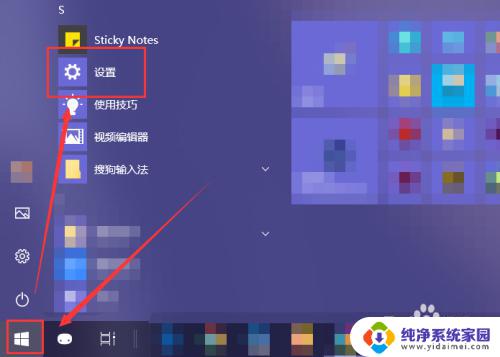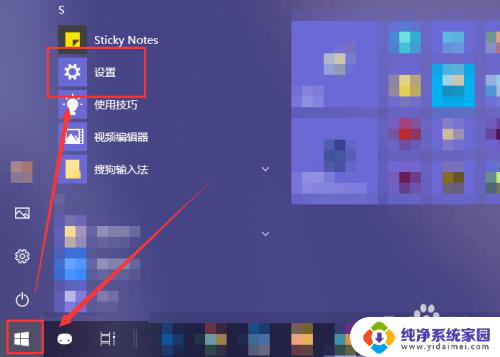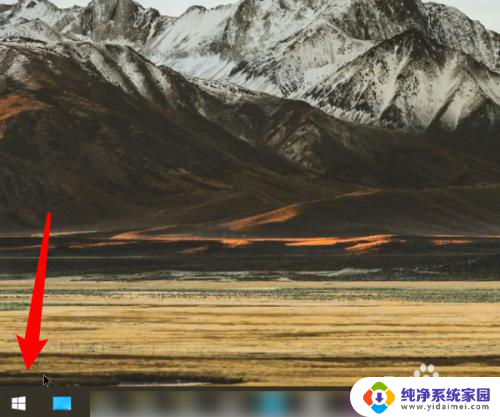电脑开机自动开启的软件如何关闭 如何关闭电脑开机时自动启动的程序
更新时间:2023-11-20 17:59:38作者:jiang
电脑开机自动开启的软件如何关闭,电脑开机时自动启动的软件是我们在使用电脑时经常遇到的问题,这些软件可能是我们安装的一些常用程序,也可能是一些不必要的广告软件。无论是哪一种情况,我们都希望能够找到一种简单的方法来关闭它们。本文将介绍几种常见的关闭电脑开机自动启动软件的方法,帮助大家解决这一问题。无论您是电脑新手还是老手,都能在本文中找到适合自己的解决方案。让我们一起来看看吧!
方法如下:
1.win+r
使用快捷键【win+r】,会弹出一个运行窗口。如下图所示。
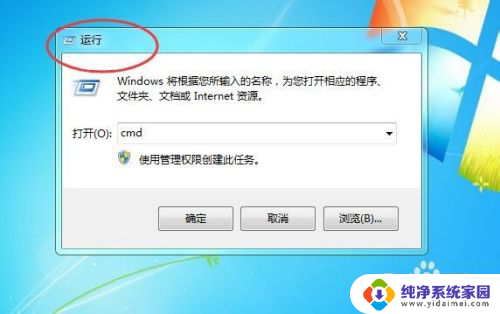
2.msconfig
然后在运行窗口中,输入【msconfig】。点击下方的【确定】按钮,如下图所示。
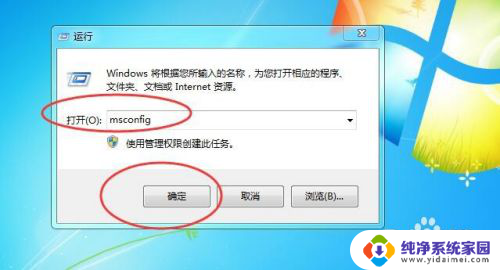
3.系统配置
然后就会弹出一恶搞【系统配置】软件,如下图所示。
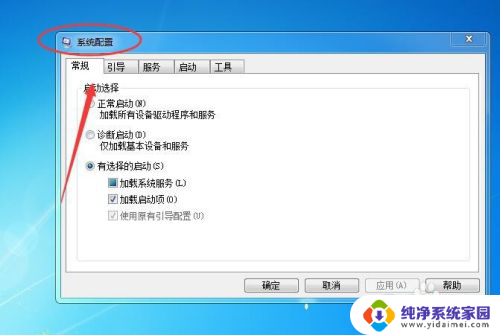
4.启动
然后切换到【启动】选项卡,如下图所示。
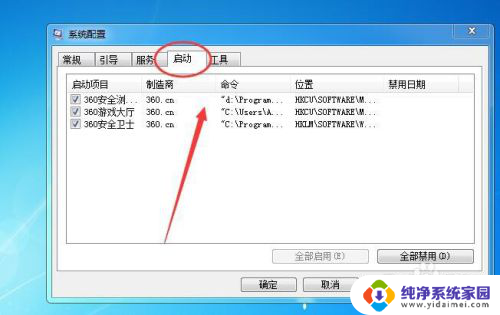
5.取消勾选
然后再把不需要自动启动的软件,取消勾选即可。如下图所示。

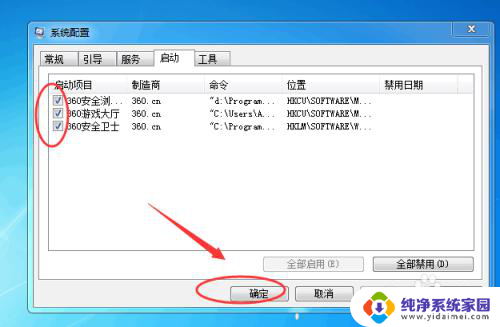
以上是关于如何关闭电脑开机自启动的软件的全部内容,如果您有需要,可以按照以上步骤进行操作,希望对大家有所帮助。